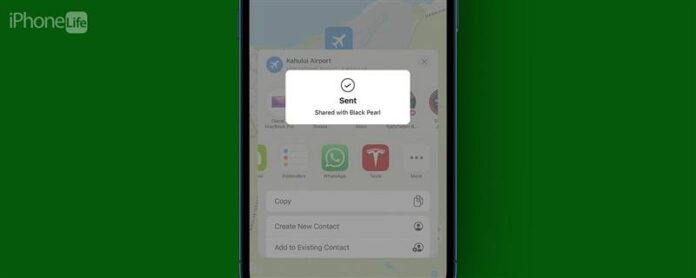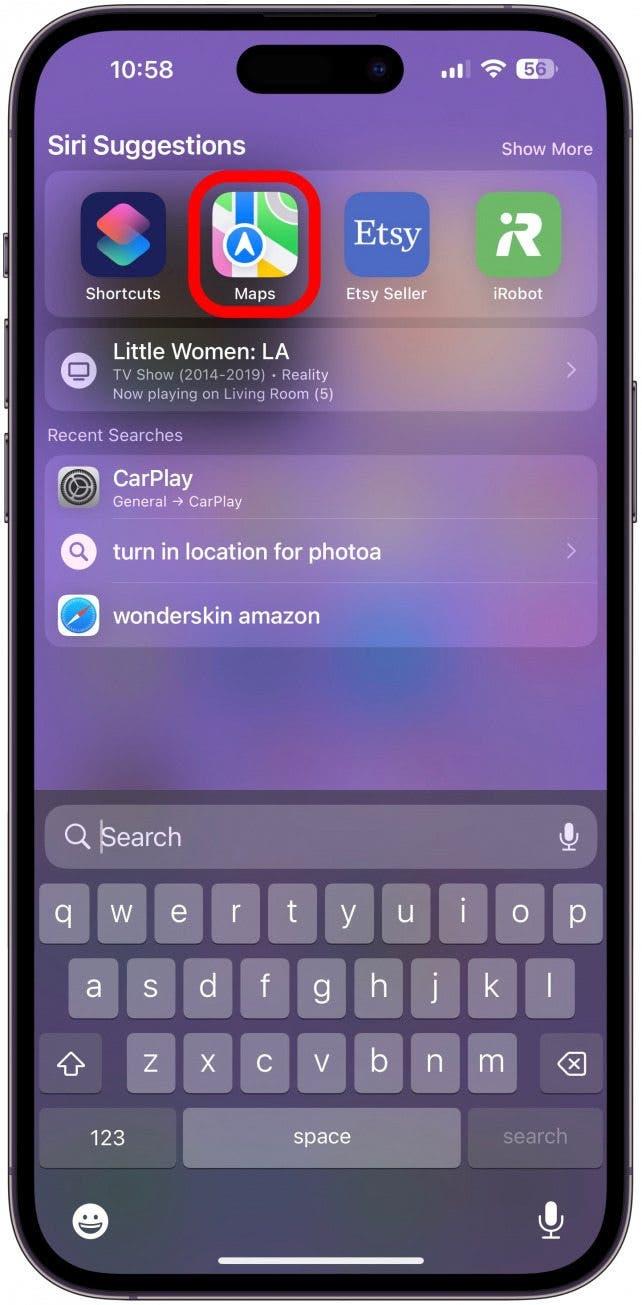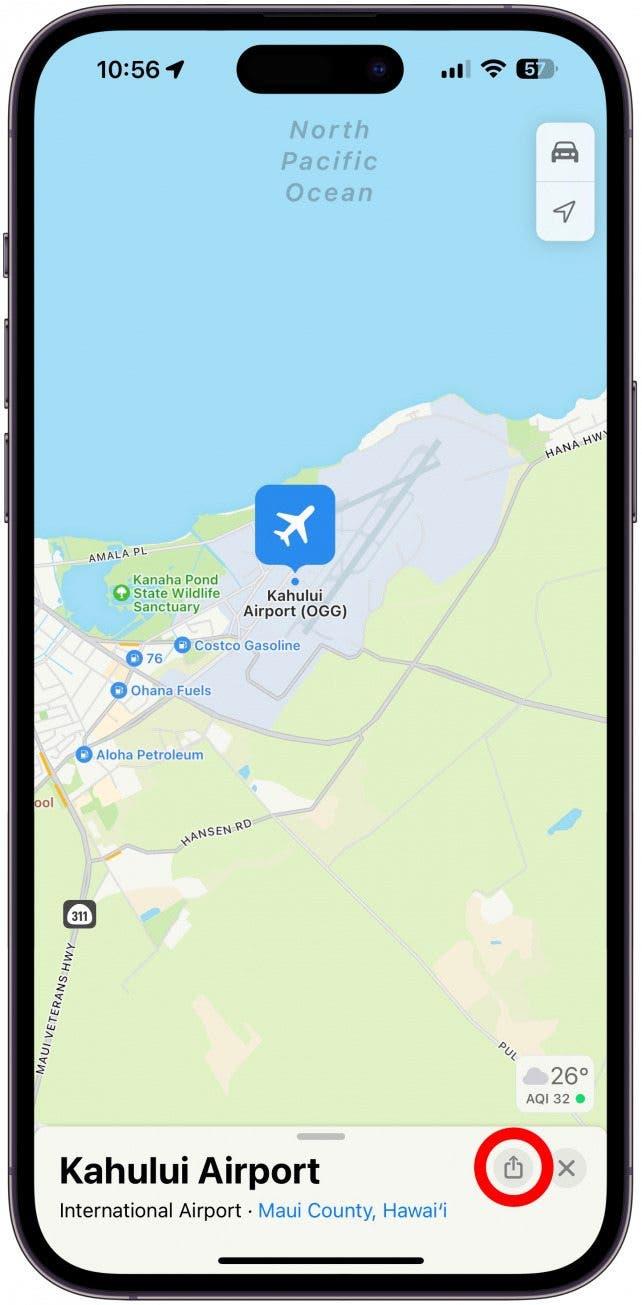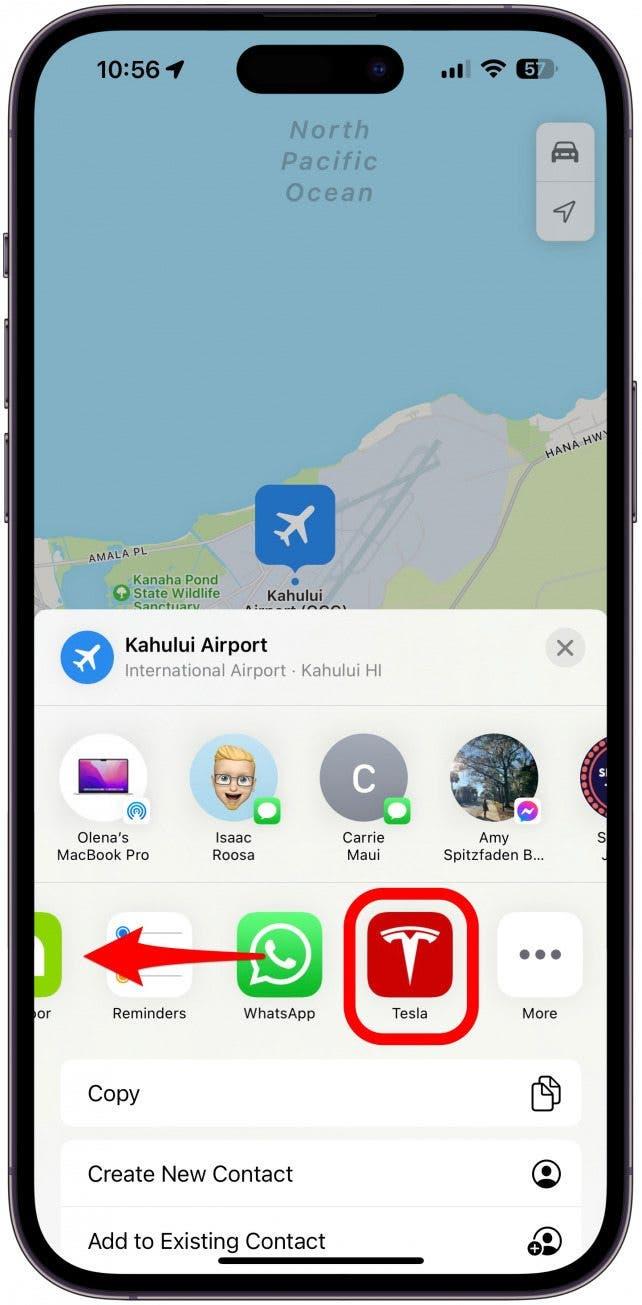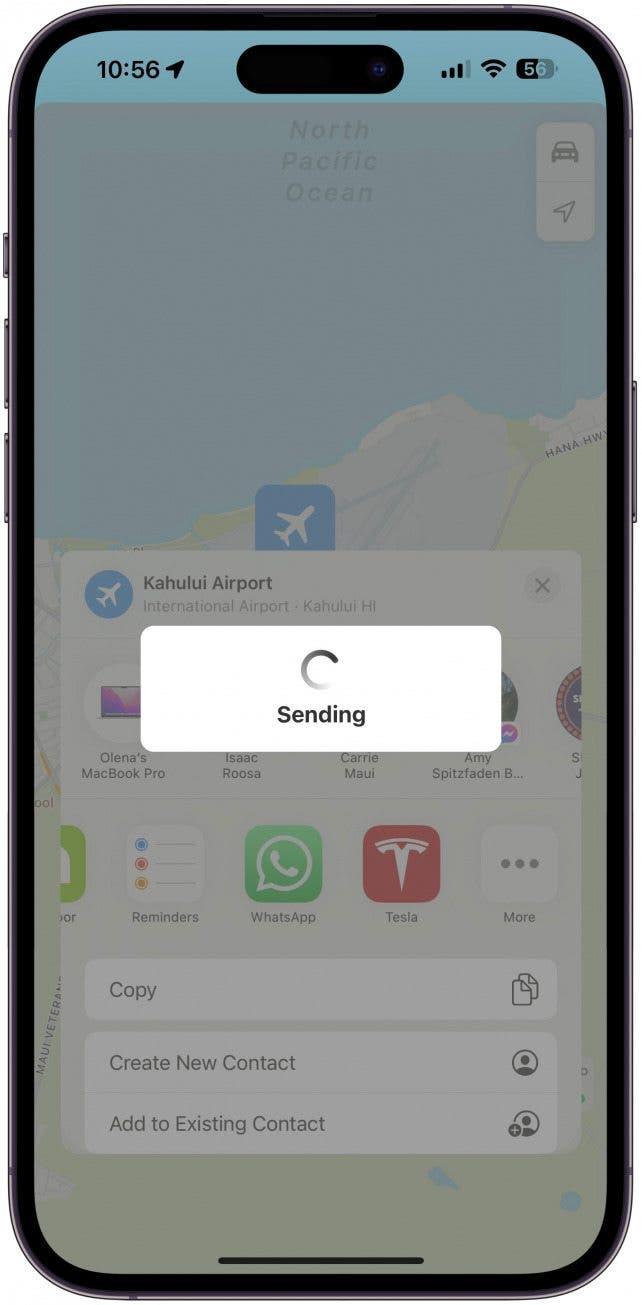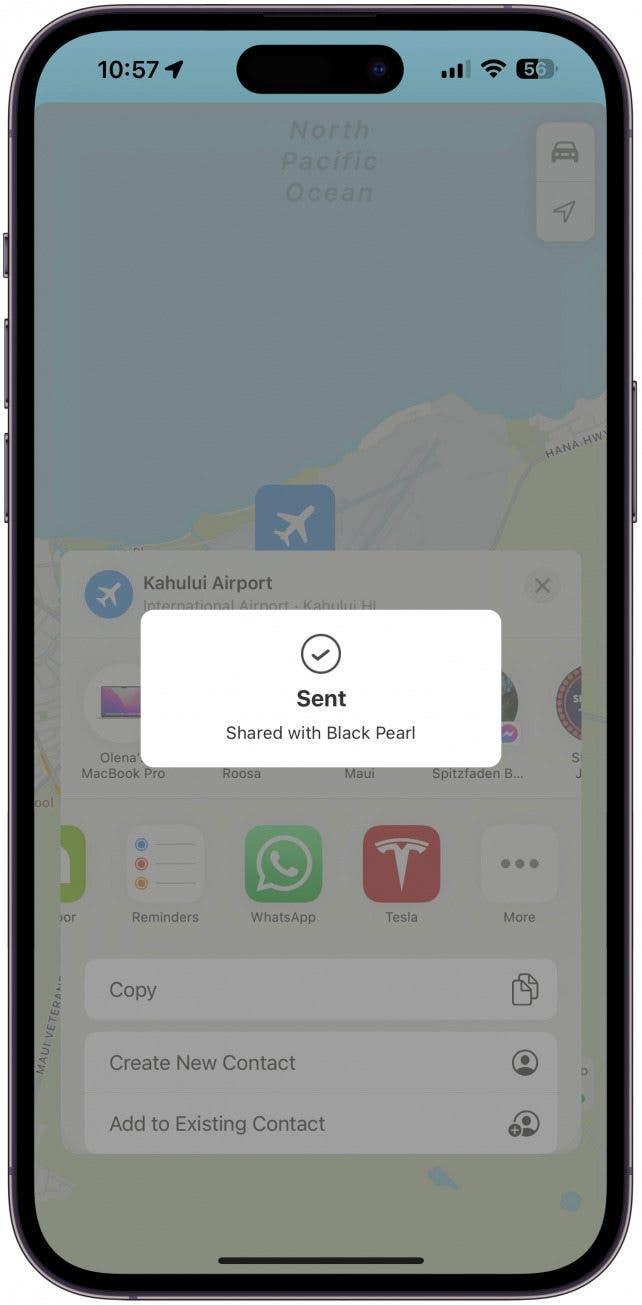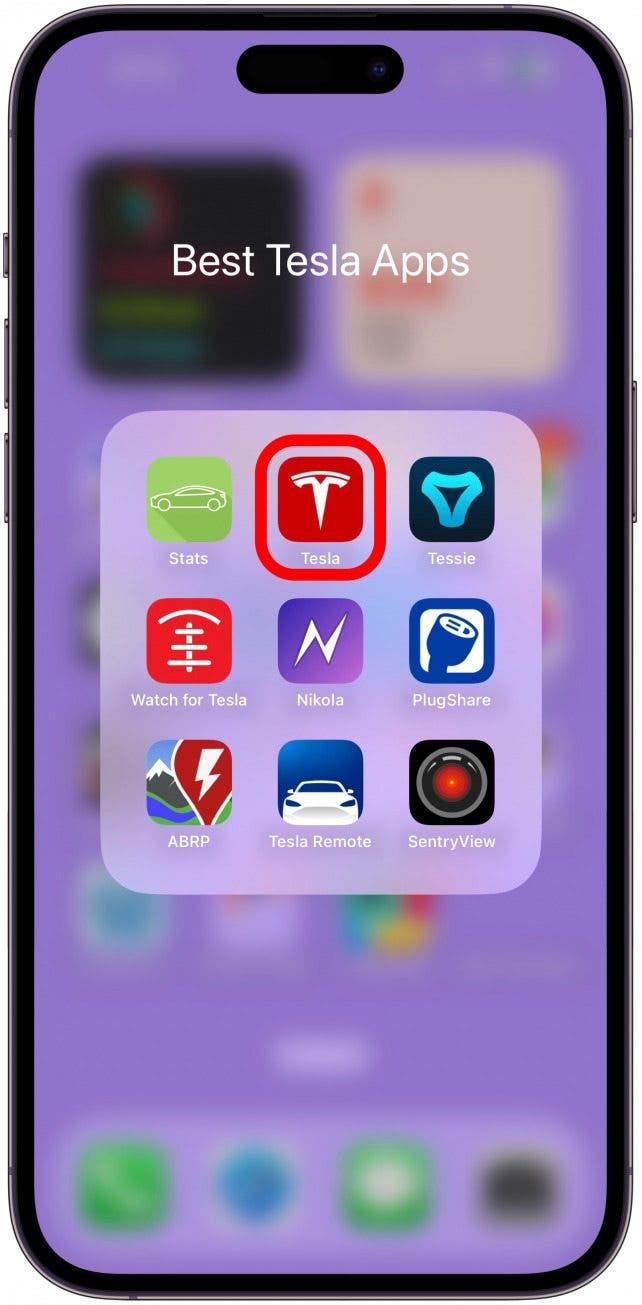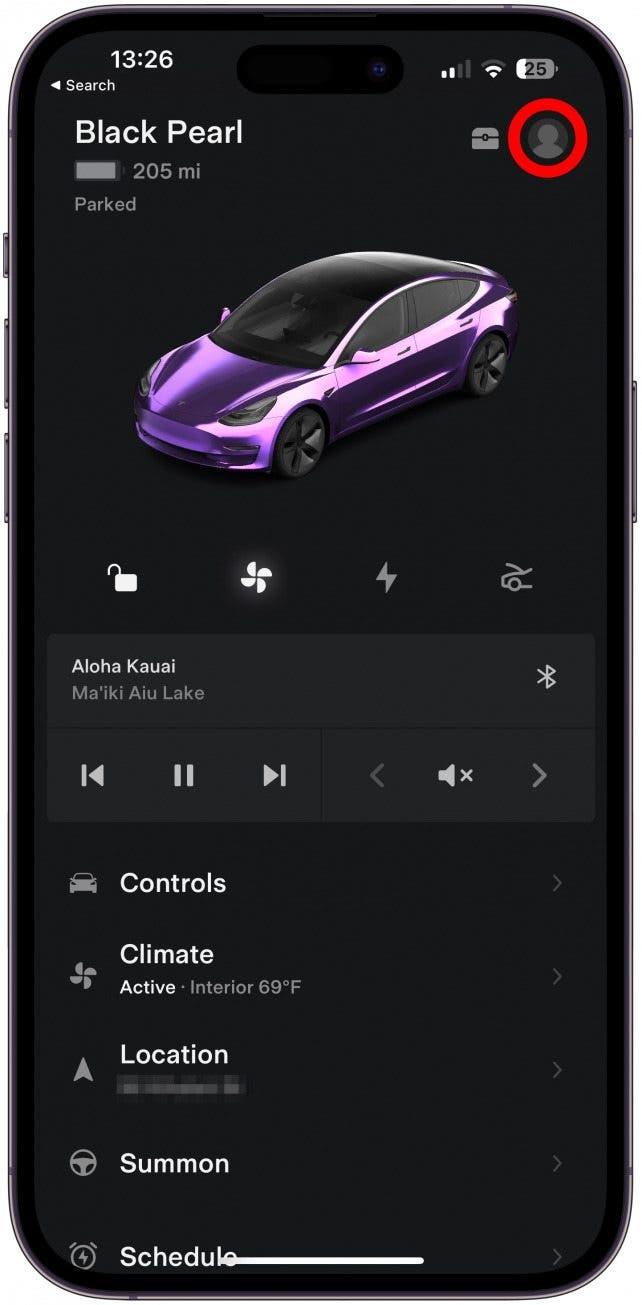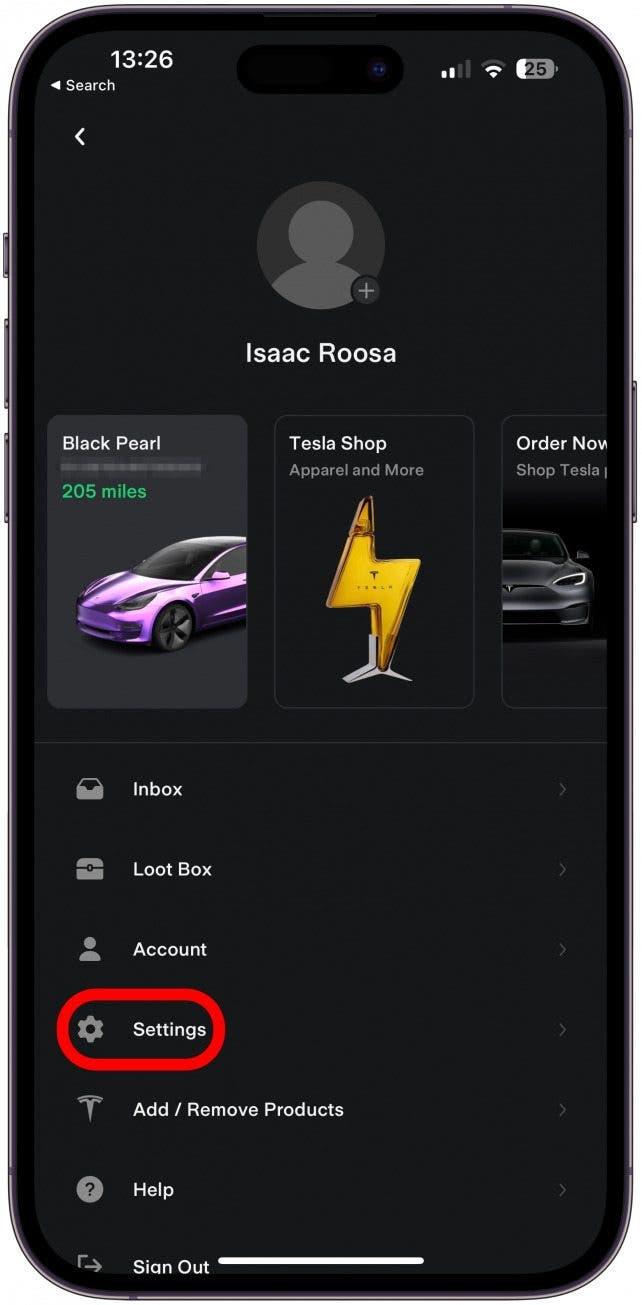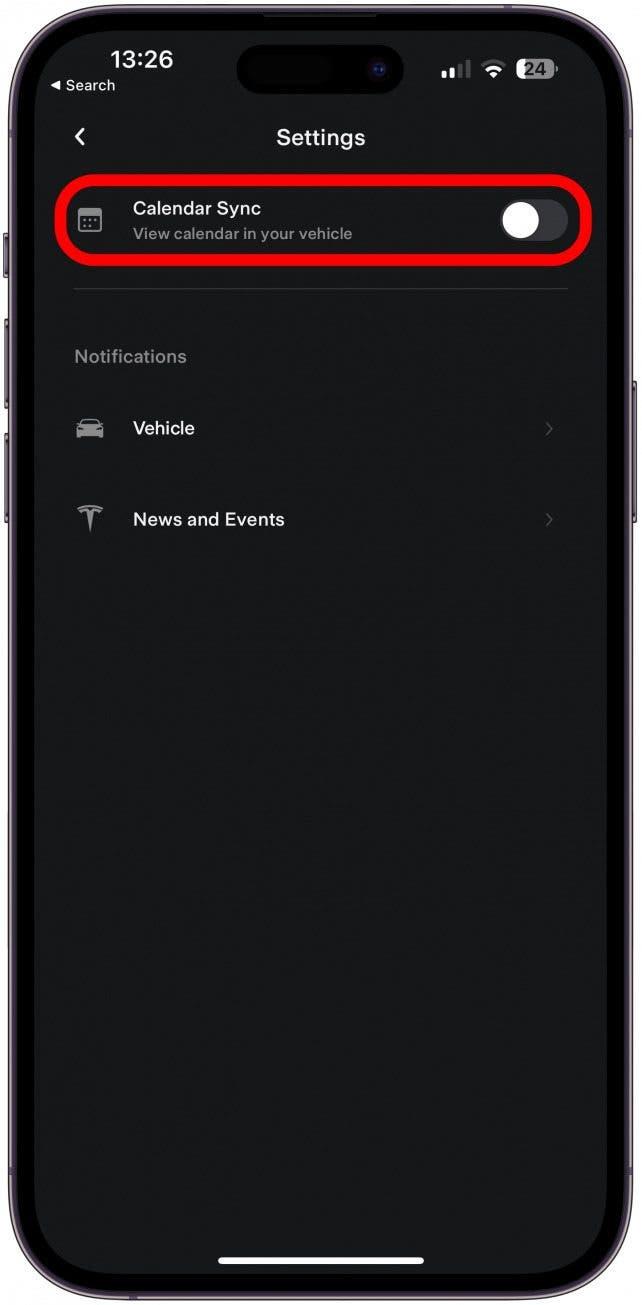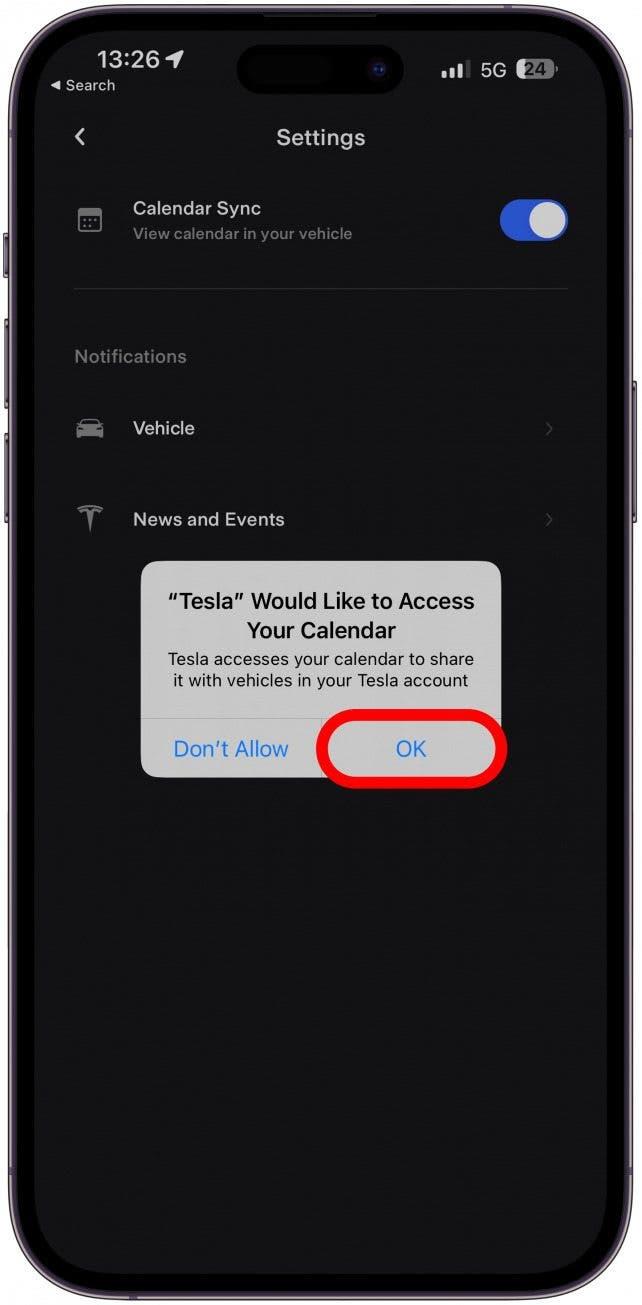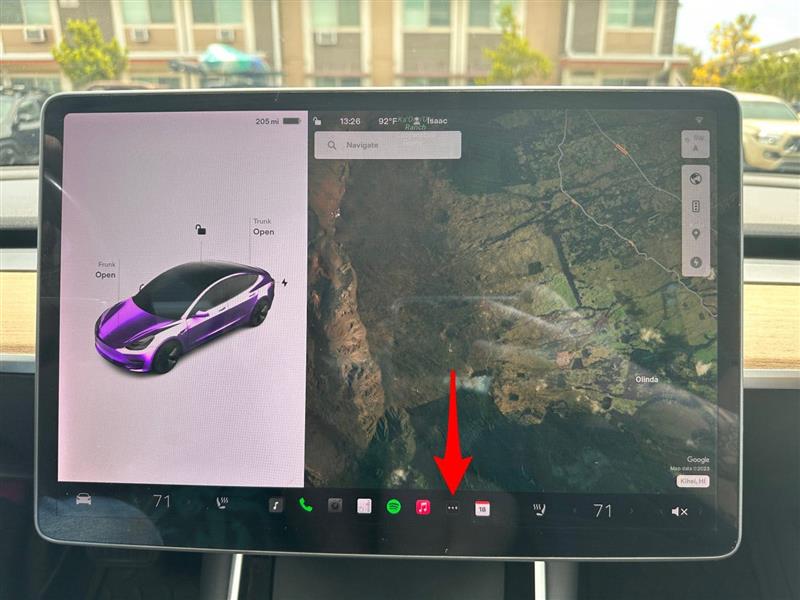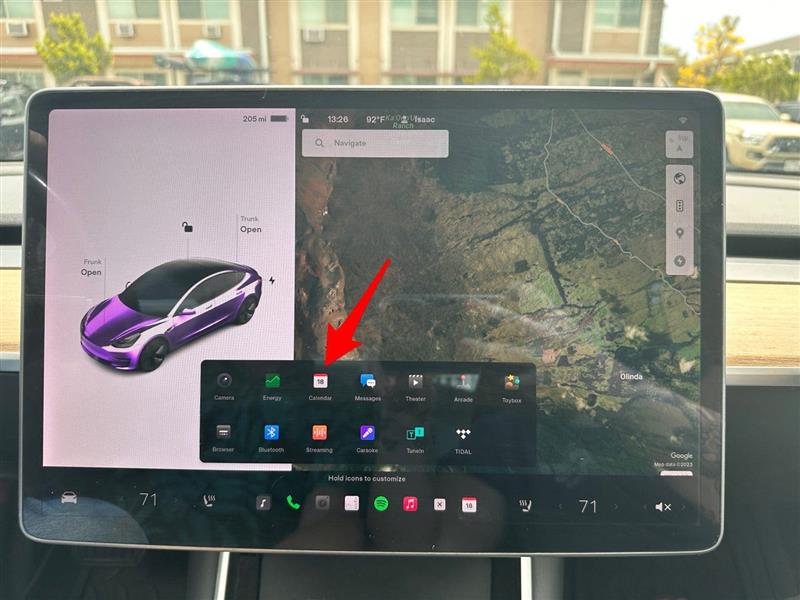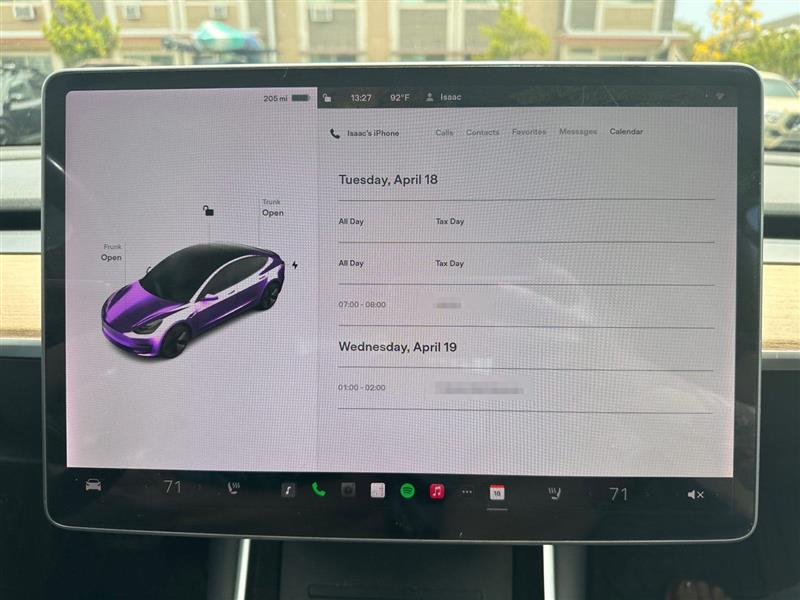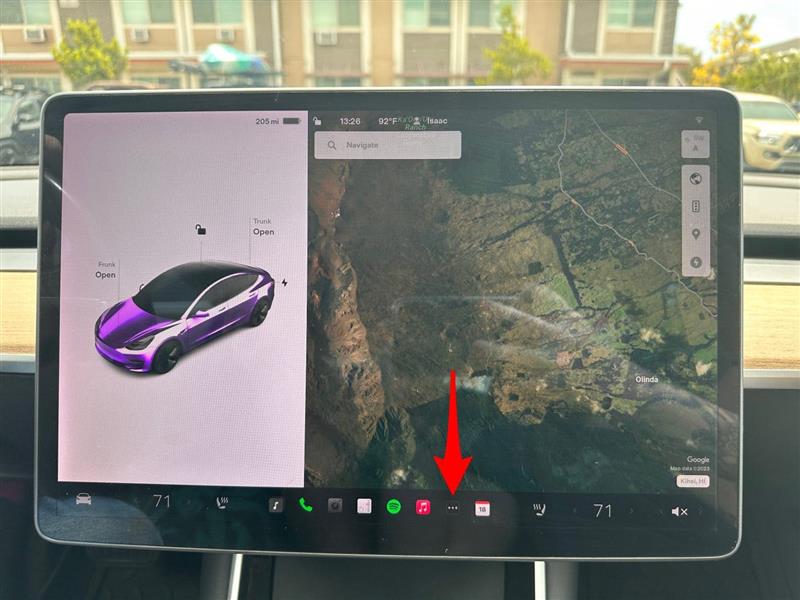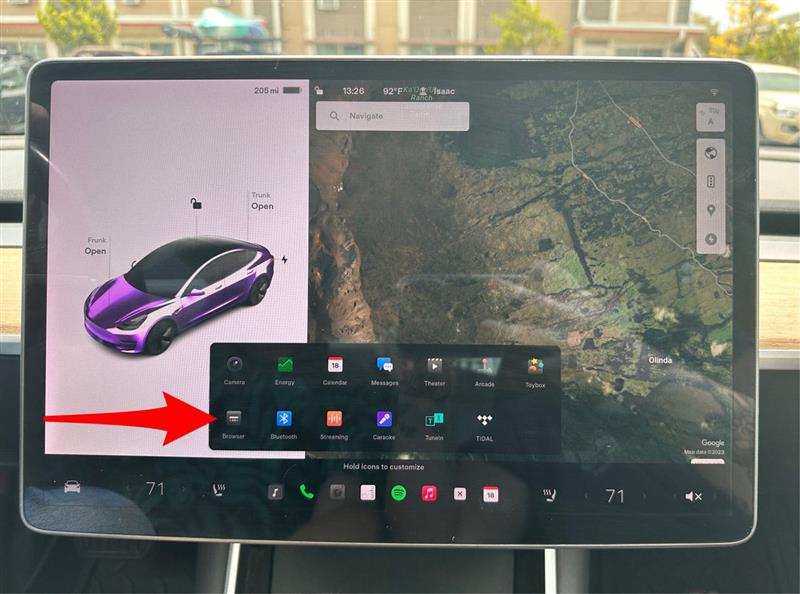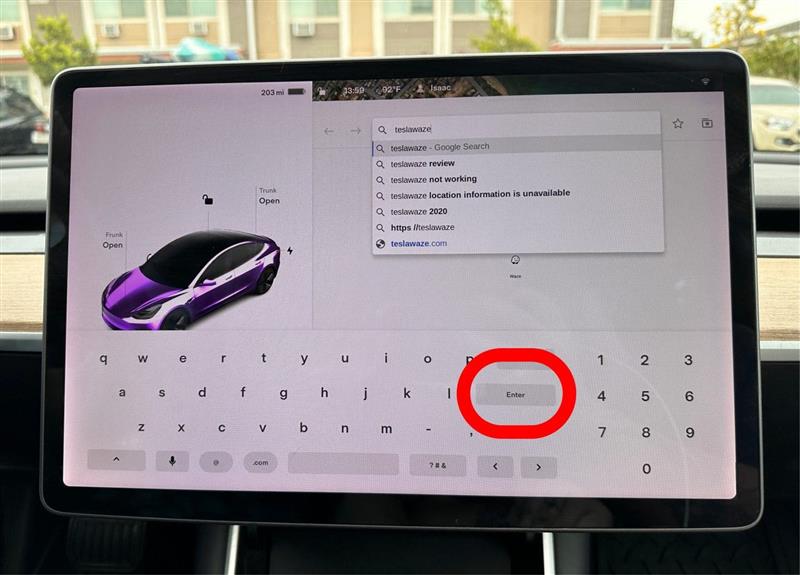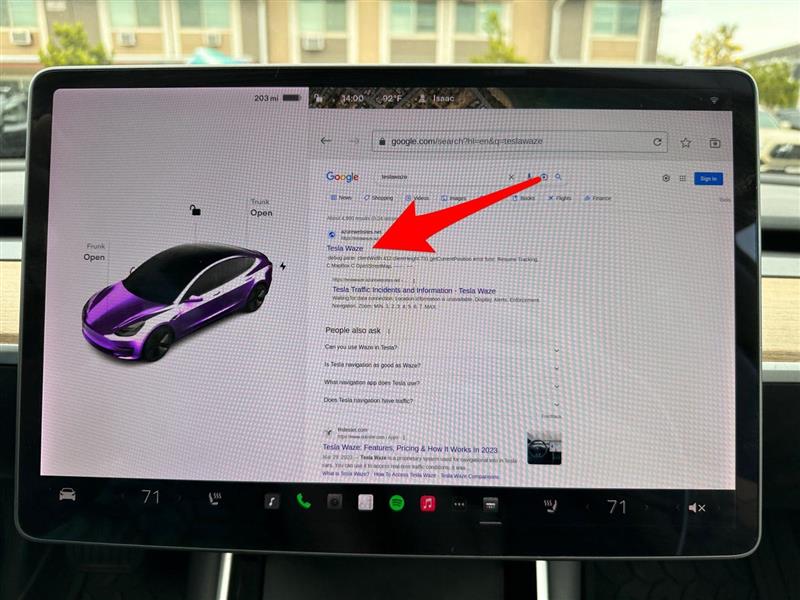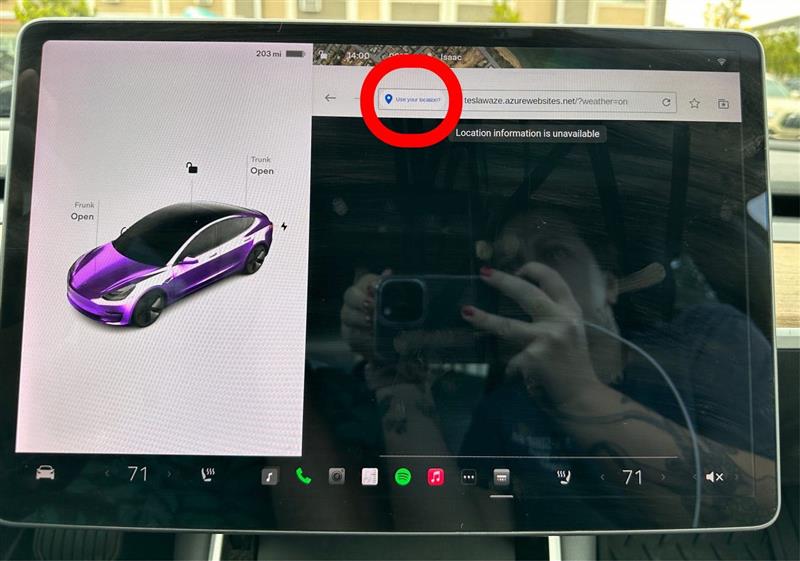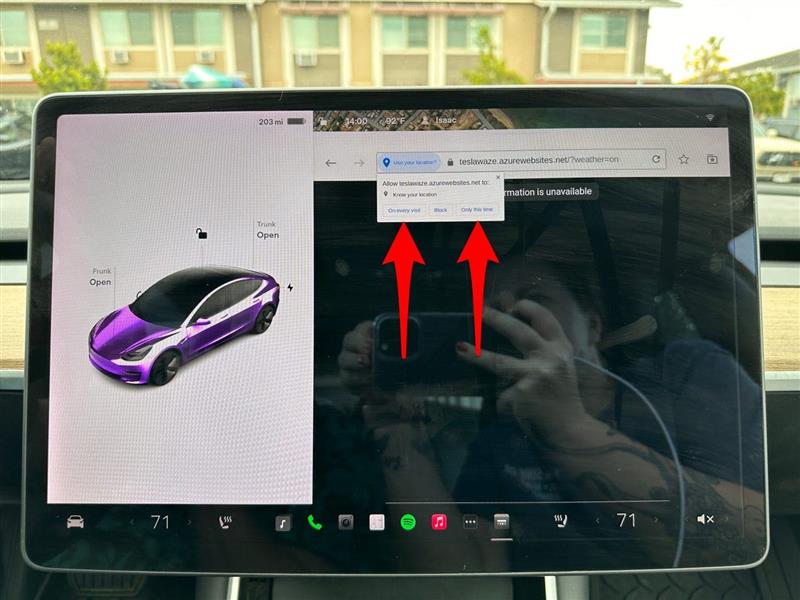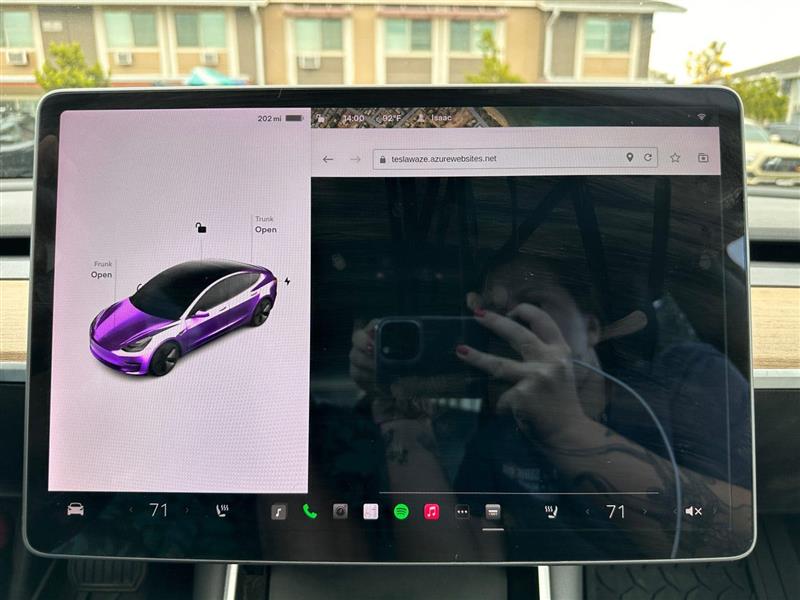Tesla საგზაო მოგზაურობის დაგეგმვა ძალიან სახალისოა! მაგრამ მანქანაში უნდა იჯდე ამის გასაკეთებლად? ან შეგიძლიათ წვდომა Tesla- ს რუქაზე iPhone- ზე? მიუხედავად იმისა, რომ თქვენს ტელეფონზე Tesla Maps- ის წვდომა არ შეგიძლიათ, შეგიძლიათ მარტივად გაგზავნოთ მიმართულებები თქვენი საყვარელი რუკების აპიდან პირდაპირ თქვენს Tesla- ში. თქვენ ასევე შეგიძლიათ სინქრონიზაცია მოახდინოთ თქვენი მანქანით თქვენი კალენდრით, რათა თქვენს მანქანას შეუძლია ავტომატურად ნავიგაცია მოახდინოს თქვენს დანიშვნებზე.
როგორ გავაგზავნოთ დანიშნულების ადგილი Tesla- ში iPhone- დან
მიუხედავად იმისა, რომ Tesla- ს აქვს საკუთარი ინფოტინენტაციის სისტემა და არსებობს მესამე ნაწილის ტესლა საგზაო მოგზაურობის დამგეგმავი პროგრამები მაგალითად, უკეთესი მარშრუტის დამგეგმავი (უფასო) , Tesla- ზე ნავიგაციის ჩემი საყვარელი გზაა პირდაპირი დანიშნულების გაგზავნა ჩემი iPhone- დან. მე მიყვარს ეს ვარიანტი, რადგან შემიძლია გამოვიყენო ჩემი საყვარელი რუკების აპლიკაცია, თუნდაც მას არ გააჩნია EV მოგზაურობის დაგეგმვის მახასიათებლები, მაგალითად, ჩაშენებული Supercharger გაჩერებები. დანიშნულების ადგილის გაგზავნის შემდეგ, მე შემიძლია ავირჩიო საუკეთესო Tesla Map Route (მათ შორის ახლომდებარე სუპერმარკეტების ჩათვლით) ჩემს Tesla- ს ჩვენებაზე. აქ მოცემულია, თუ როგორ უნდა გაგზავნოთ ადგილმდებარეობა თქვენს tesla- ს თქვენი iPhone- დან:
- თქვენი iPhone– დან Tesla– ს დანიშნულების ადგილის გასაგზავნად, პირველ რიგში უნდა გახსნათ თქვენი არჩევანის აპლიკაცია; ამ მაგალითისთვის მე წავალ Apple- ის რუქების აპლიკაციით .

- შეეხეთ ადგილს პირდაპირ რუკაზე ან ჩაწერეთ საძიებო ზოლში და შეარჩიეთ იგი, შემდეგ შეეხეთ გაზიარების ხატს .

- აპლიკაციებზე დატოვა, სანამ არ ნახავთ tesla . შეეხეთ მას.

- ის იტყვის გაგზავნას.

- შემდეგ, დაადასტურებს, რომ ადგილმდებარეობა გაიგზავნა. ახლა ის უნდა ნახოთ თქვენს Tesla ეკრანზე!

Pro რჩევა:
თუ ვინმესთან ერთად გაზიარებთ Tesla- ს და თქვენ ყველა ხართ გაფორმებული იმავე Tesla ანგარიშში, შეგიძლიათ გაგზავნოთ დანიშნულების ადგილი მანქანაში, თუნდაც მილის დაშორებით. როდესაც ჩემი მეუღლე მართავს და სურს, რომ მე გამომიყვანოს, სანამ გარეთ ვარ, შემიძლია გავხსნა რუქები, შეეხო ცისფერ წერტილზე, რომელიც აჩვენებს ჩემს ადგილს და გავუზიარე მას. ამ გზით, მას შეუძლია მარტივად გადავიტანოთ ჩემზე ნავიგაცია, რომ არ დამირეკოს, რომ გაერკვია, სად ვარ, გადავიტანე და თავად მისამართით აკრეფა.
როგორ სინქრონიზაცია Tesla- სთან ერთად iPhone კალენდართან ავტომატური ნავიგაციისთვის
თუ თქვენ დაგეგმეთ დანიშვნა თქვენს iPhone– ზე და სინქრონიზაცია მოახდინეთ კალენდარი თქვენს Tesla– სთან, ორჯერ არ დაგჭირდებათ დანიშნულების ადგილი! თქვენს Tesla- ს ეცოდინება სად მიდიხართ შემდეგ და ის ავტომატურად იქცევა იქ. ამის გასააქტიურებლად:
- თქვენი Tesla– ს სინქრონიზაციისთვის თქვენი iPhone კალენდართან ავტომატური ნავიგაციისთვის, გახსენით Tesla App თქვენს iPhone– ზე.

- შეეხეთ პროფილის ხატს ზედა მარჯვენა ხატში.

- შეეხეთ პარამეტრებს .

- გადართვა კალენდარი სინქრონიზაცია on.

- შეეხეთ ok წვდომის საშუალებას.

- ახლა, თქვენს Tesla ეკრანზე, შეეხეთ ყველა აპლიკაციას (ხატი სამი წერტილით).

- შეეხეთ კალენდარი .

- თქვენ ნახავთ თქვენს კალენდარს და მომავალ ღონისძიებებს.

თქვენ შეგიძლიათ შეამოწმოთ ეს თქვენი ტელეფონით მომავალი ღონისძიების დაგეგმვით და მისამართის შეტანით. თუ ამას აკეთებთ, სანამ თქვენს Tesla- ში იჯდებით, შეიძლება სინქრონიზაცია და იქით ავტომატურად დაიწყოს ნავიგაცია. თუ ეს არ გამოდგება, უბრალოდ გაიარეთ მანქანიდან, დახურეთ კარი, გახსენით იგი და მიმართულებები გამოჩნდება, სანამ არ უნდა შეხვიდეთ მათში. ნებისმიერი ღონისძიება, რომელსაც თქვენ შექმნით ან მიიღებთ, რომელიც მოიცავს ადგილმდებარეობას, ახლა გამოჩნდება თქვენს Tesla კალენდარში, და თქვენი მანქანა შემოგთავაზებთ მასზე ავტომატურად ნავიგაციას. დამატებითი რჩევების მოსწონს, დარეგისტრირდით დღის უფასო რჩევისთვის.
როგორ გამოვიყენოთ Tesla Waze ნავიგაცია Tesla Maps- ის ნაცვლად
Tesla Maps იყენებს Google Maps ინტერფეისს, მაგრამ იღებს ტრეფიკისა და მარშრუტის მონაცემებს Mapbox– დან, მაგრამ ასევე შეგიძლიათ გამოიყენოთ Tesla Waze. Waze არის პოპულარული სანავიგაციო პროგრამა, რომელიც მომხმარებლებისგან ინფორმაციას იყენებს, რომ მიიღონ ზუსტი ინფორმაცია ტრეფიკის, გზის დახურვისა და სხვა. Tesla Waze- ის გამოყენება თქვენს Tesla- ზე შეიძლება რთული იყოს, რადგან თქვენ უნდა გამოიყენოთ თქვენი Tesla ბრაუზერი, რომელიც მიდრეკილია ავარიისკენ. ბევრი მომხმარებელი აცხადებს, რომ Tesla Waze არ მუშაობს წერის დროს, მაგრამ ჩვენ ყველანი ვიმედოვნებთ, რომ Tesla მალე აუმჯობესებს ბრაუზერს, რომ ეს გამარტივდეს.
- Tesla Waze– ის გამოსაყენებლად, შეეხეთ ყველა აპლიკაციას .

- შეეხეთ ბრაუზერს .

- ჩაწერეთ Tesla Waze საძიებო ზოლში, შემდეგ შეეხეთ შეიტანეთ .

- შეეხეთ teslawaze.azurewebsites.net ბმული.

- საძიებო ზოლში შეეხეთ გამოიყენეთ თქვენი ადგილმდებარეობა? მარცხნივ.

- შეარჩიეთ ან ყოველ ვიზიტზე ან მხოლოდ ამჯერად . თუ მხოლოდ ამჯერად აირჩევთ, ამის გაკეთება მოგიწევთ ყოველ ჯერზე Tesla Waze- ს გამოყენებისას.

- ამ ეტაპზე, ჩემი Tesla ბრაუზერის ავარია, რაც, სამწუხაროდ, გავრცელებულია. თუ ის იტვირთება, თქვენ შეძლებთ Tesla Waze- ს გამოყენებას! იმის გამო, რომ ის მუშაობს ნებისმიერ ბრაუზერში, შეგიძლიათ შეამოწმოთ იგი თქვენს Mac ან iPad- ზე, ის ასევე მუშაობს ტელეფონზე, მაგრამ ეკრანი უფრო ადვილია ნავიგაცია უფრო დიდ ეკრანზე.

გაფრთხილება:
მიუხედავად იმისა, რომ Tesla Waze- ს ბევრი სარგებელი მოაქვს, გირჩევთ, რომ გამოიყენოთ სტანდარტული Tesla რუქები ნავიგაციისთვის, რადგან ის საიმედო და ნაკლებად განადგურებულია.
ახლა თქვენ იცით სამი ახალი Tesla Road Trip Optimizer რჩევები, რომლებიც დაგეხმარებათ თქვენი iPhone- ის ინტეგრირება თქვენი ჭკვიანი მანქანით, თუნდაც Get-Carplay-Anre-Car#გადახურვა-კონტექსტი = “> tesla-carplay ინტეგრაცია. ზოგჯერ, ყველაზე მარტივი რამ არის მხოლოდ თქვენს ტესლაში ჯდომა და დაგეგმეთ თქვენი მოგზაურობა Tesla Maps- ის გამოყენებით. ან, თუ თქვენ გეგმავთ მრავალჯერადი გაჩერებას, შეგიძლიათ მოძებნოთ superchargers Google- ის რუქებზე თქვენს ლეპტოპზე ან ტელეფონზე და მიიღოთ შენიშვნები, ასე რომ თქვენ შეგიძლიათ გადაადგილდეთ გაჩერება ერთ დროს, როდესაც თქვენს მანქანაში ხართ. შემდეგ, წაიკითხეთ ჩვენი საუკეთესო Tesla აპლიკაცია სტატია , მათ შორის, მათ შორის დიდი მესამე მხარის Tesla Route Planner აპლიკაცია!